Раздел: Документация
0 ... 119 120 121 122 123 124 125 ... 154 (Просмотр диаграммы) для ирсдс.авлснпя .....(м.рмншш на диаграмме. 3. Чтобы добавить счетчики, щелкните на панели инструментов кнопку Add (Добавить). Откроется диалоговое окно Add Counters (Добавить счетчики) (рис. 10-4), поля которого позволяют: •Use Local Computer Counters (Использовать локальные счетчики) — псппльзивлть счетчики локального компьютера; •Select Counters From Computer (Выбрать счетчики с компьютера) - ввести UNC-имя удаленного IIS-компьютера (например \\ENGSRV01), счетчики которого требуется использовать; •Performance Object (Объект) — выбрать нужный объект, например Active Server Pages; •All Counters (Все счетчики) выбрать все счетчики текущего объекта; •Select Counters From List (Выбрать счетчики из списка) —выбрать один или несколько счетчиков текущего объекта, например, Requests Not Found (Ненайденных запросов), Requests Queued (Запросов в очереди) и Requests Total (Всего запросов); •All Instances (Все вхождения) — выбрать для мониторинга все экземпляры счетчика; ГШ 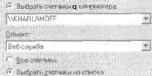  Рис. 10-4. Выбор наблюдаемых счетчиков • Select Instances From List (Выбрать вхождения из списка) — выбрать для мониторинга один или несколько акзсмн. л яро я счетчика; например, можно выбрать экземпляры счетчика Anonymous Users/Sec (Анонимных пользователей в секунду) для всех или только отдельных Web-узлов. Примечание Не пытайтесь отобразить на диаграмме слишком много счетчиков. Это затруднит ее восприятие и потребует большого объема системных ресурсов, а именно памяти и времени процессора, влияющих на время реакции сервера. 4.Выбрав счетчики, щодкчипе Add (Добавить), чтобы добавить их на диаграмму. При необходимости повторите описанные действия, чтобы добавить дополнительные счетчики 5.Добавив все нужные счетчики, щелкните Close (Закрыть), Создание и управление журналами Performance Monitor Журналы Performance Monitor позволяют отслеживать производительность IIS и ввоспроизводить собранные данные. Помните, что параметры в журналах и в окне Performance Monitor регистрируются раздельно. Файлы журналом можно сконфигурировать для автоматического или ручного обновления сведений счетчиков. При автоматическом ведении журнала через определенные интервалы времени, например 15 секунд, создается снимок ключевых параметров. Если журнал гл-.ь.ия вручную, создание снимков целиком зависит от вас. Существует два типа журналов производительности; •Counter logs (Журналы счетчиков) — здесь с заданным интервалом регистрируются сведения о производительности, собираемые выбранными администратором счетчиками. •Trace Logs (Журналы трассировки) — здесь регистрируются сведения о производительности при есмтун.чсшш определенных событий. Управление журналами производительности Журналы производительности создаются так. 1.Раскройте меню Sr.art\Programs\Admiiiistrative Tools (Пуск\Программы\Администрирование) и выберите Performance Monitor (Системный монитор). 2.Раскройте узел Performance Logs And Alerts (Оповещения и журналы производительности). Для создания журнала счетчиков щелкните значок Counter Logs (Журналы счетчиков), а для создания журнала трассировки -значок Trace Logs (Журналы трассировки). 3.В правой панели отобразится список текущих журналов, если таковые имеются (рис. 10-5). Зеленый значок указывает, что журнал ведется, красный — что ведение журнала остановлено. Рис. 10-5. Список текущих журналов производительности 4.Чтобы создать новый журнал, щелкните правой кнопкой в правой панели и выберите в контекстном меню команду New Log Settings (Новые параметры журнала). В открывшемся диалоговом окне введите имя нового журнала. 5.Чтобы добавить нужные счетчики, щелкните Add (Добавить), а затем — ОК. 6.Для управления существующим журналом щелкните правой кнопкой его значок и выберите одну из команд: •Start (Запуск) начатьжурнала; •Stop (Остановка) — остановить ведение журнала; •Delete (Удалить) — удалить журнал; •Properties (Свойства) — открыть диалоговое окно Log Properties (Свойства журнала). 0 ... 119 120 121 122 123 124 125 ... 154
|
